笔记本电脑怎样离线重装win7系统?很多人还没有接触过离线重装系统这种重装方法,但很多情况下还是需要我们学习这项技能,以免有一天电脑突然断网碰上系统故障,就无法重装了。所以今天小编就要来教一下大家,如何在离线状态下对笔记本电脑进行离线重装win7系统。
小编有话说:我们需要使用韩博士装机大师软件提前下载离线安装包,最后才可以进行离线操作。另外在打开韩博士之前需要将所有的杀毒软件关闭。
具体步骤
1.在韩博士界面中点击“一键装机”下的“离线版制作”。
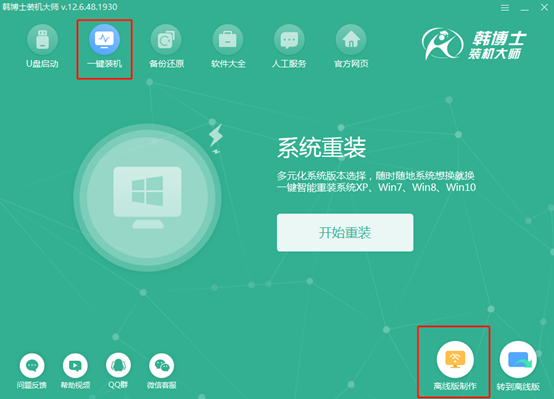
2.在以下出现的界面中选择系统文件进行下载,最后点击“下一步”。
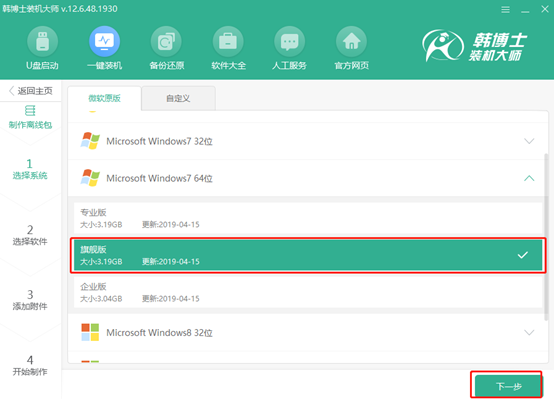
3.在系统重装的过程中会将系统盘所有的文件进行格式化,所以可以在以下界面中选择需要安装的软件和重要的文件进行备份,最后点击“开始制作”。
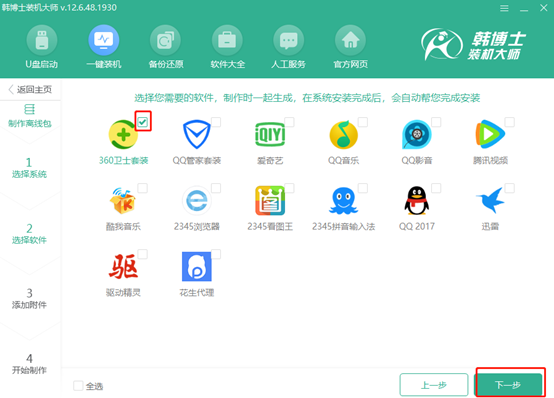
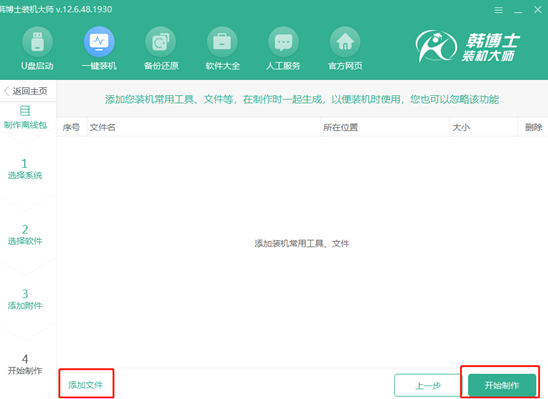
4.根据自己需要选择离线安装包的存放位置,点击“保存”继续操作。
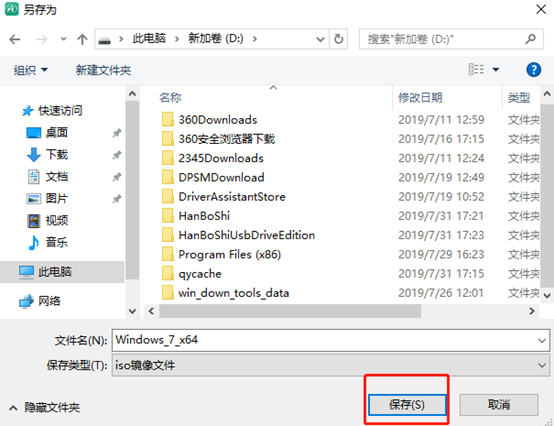
5.韩博士进入下载系统文件的状态,整个过程无需手动进行操作。
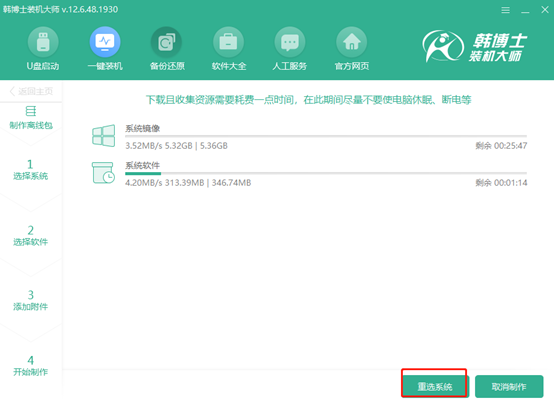
离线安装包下载完成后就可以进行离线操作了,在下图中点击“查看文件”找到此文件的存放位置。
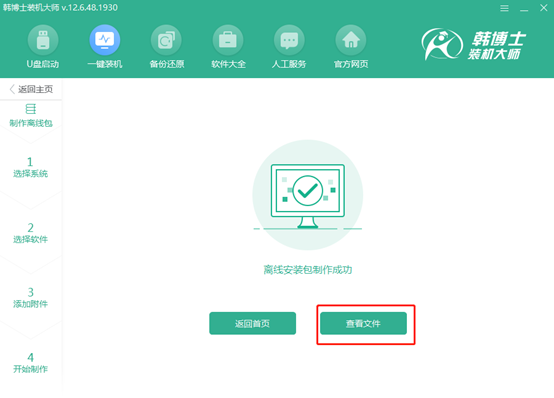
6.找到文件位置后,鼠标右键选中并点击“装载”。
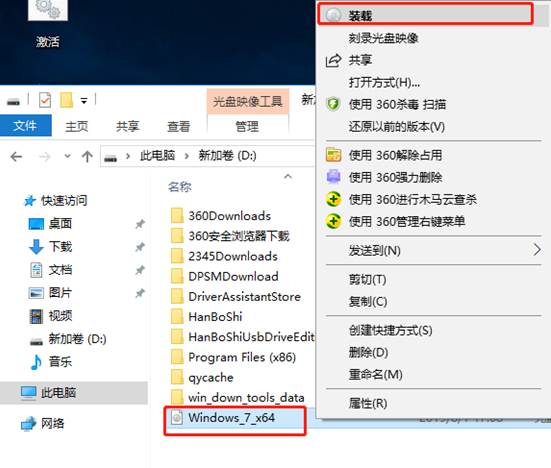
经过一小会时间文件装载成功后,双击打开其中的韩博士应用软件。
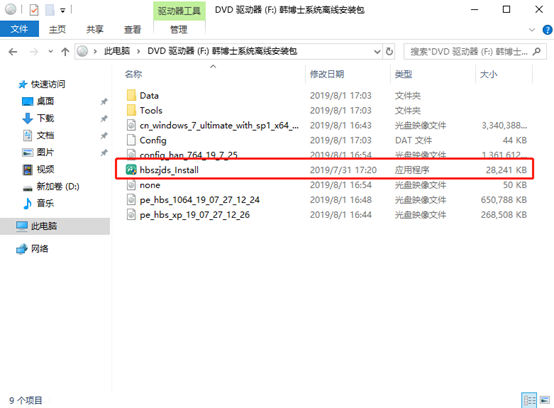
7.等待韩博士检测完电脑的配置信息后,点击“下一步”继续操作。
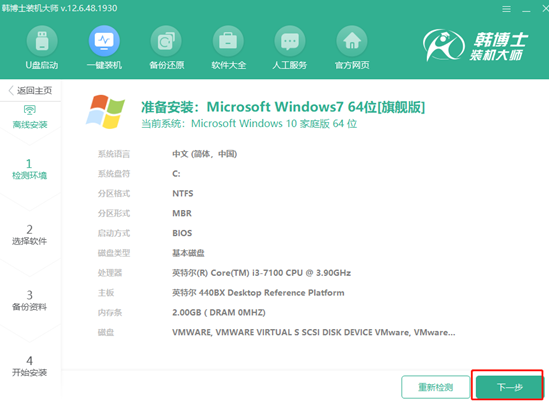
开始勾选重要的文件进行备份,最后点击“开始安装”系统。
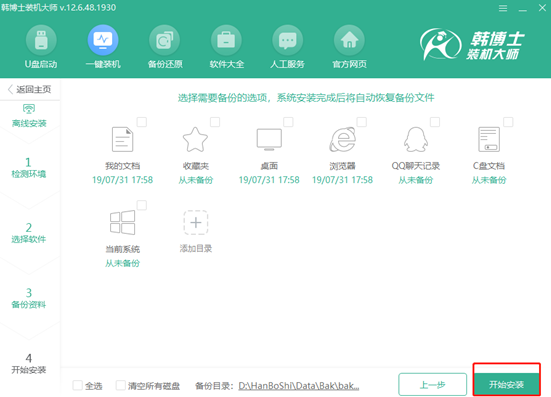
8.韩博士进入部署安装环境的状态,等待一段时间后环境部署完毕,开始 “立即重启”电脑。
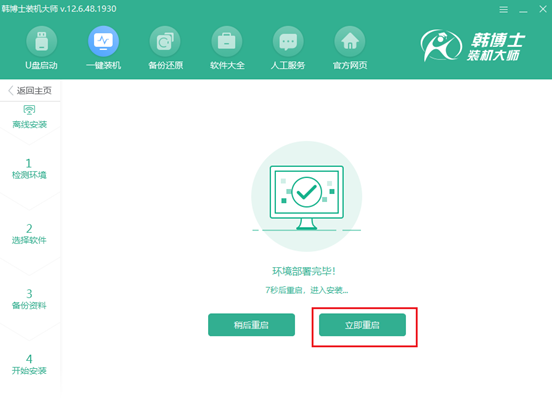
电脑成功重启后,在以下windows启动管理器界面中选择“HanBoShi PE”模式回车进入。
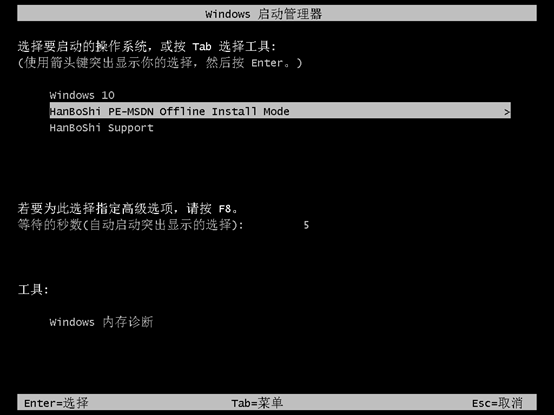
9.经过以上操作步骤可以成功进入韩博士PE桌面,这时候韩博士开始进入自动安装系统的状态。
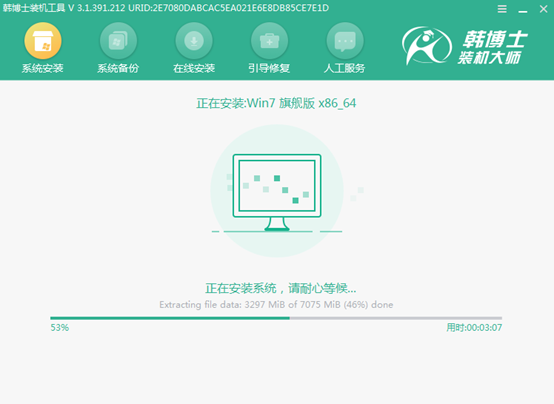
在重装系统的过程中无需任何手动操作,等待系统成功安装后再次重启电脑。经过多次的重启部署安装,最后进入win7桌面。

以上就是本次小编为大家带来的笔记本电脑怎样离线重装win7系统的详细教程,如果大家觉得有疑问的话可以点击相关界面询问我们的技术人员。

